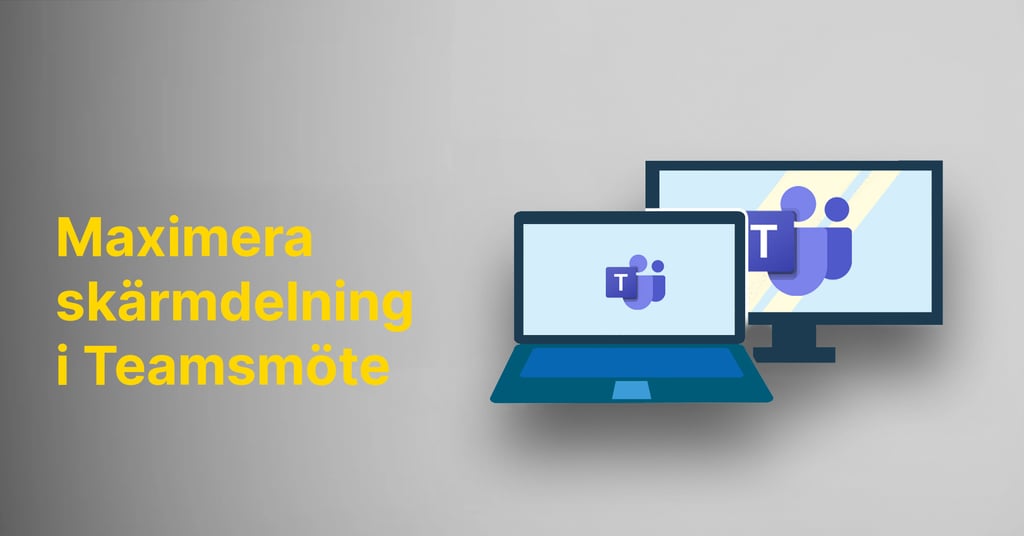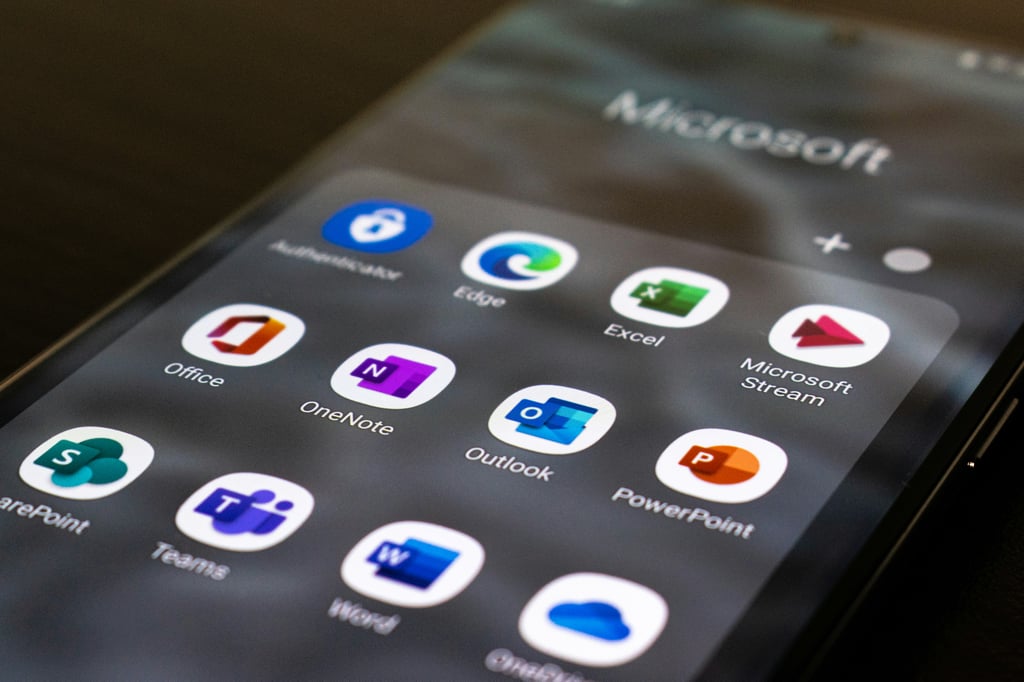Konfigurera skärmsläckare och energisparlägen

Lär dig hur du effektivt konfigurerar skärmsläckare och energisparlägen för att spara energi och skydda din skärm.
Varför är det viktigt att använda skärmsläckare och energisparlägen?
Det är viktigt att använda skärmsläckare och energisparlägen av flera anledningar. För det första kan de hjälpa till att spara energi genom att minska strömförbrukningen när din dator eller enhet inte används. Detta är inte bara bra för miljön, utan kan också hjälpa till att minska dina elkostnader.
För det andra kan skärmsläckare och energisparlägen hjälpa till att skydda din skärm från inbränning. När en skärm står still under lång tid med en statisk bild kan det leda till permanenta skador, såsom inbränningar eller spökavtryck. Genom att använda skärmsläckare eller låta skärmen gå i viloläge kan du undvika dessa problem och förlänga skärmens livslängd.
Sammanfattningsvis är det viktigt att använda skärmsläckare och energisparlägen för att spara energi, minska elkostnader och skydda din skärm från inbränning och skador.
Hur konfigurerar du skärmsläckare på din dator?
Att konfigurera skärmsläckare på din dator är enkelt och kan göras genom följande steg:
1. Öppna inställningarna för skärmsläckare genom att högerklicka på skrivbordet och välja 'Anpassa'.
2. I skärmsläckarinställningarna kan du välja olika typer av skärmsläckare, som bildspel, mönster eller 3D-animationer. Välj den skärmsläckare som du tycker är mest intressant eller passande för dig.
3. Du kan också ställa in hur lång tid det ska ta innan skärmsläckaren aktiveras. Detta kan vara allt från några minuter till flera timmar, beroende på dina preferenser.
4. Spara dina inställningar och nu kommer skärmsläckaren att aktiveras enligt dina val när din dator är inaktiv under den angivna tiden.
Tips för att optimera energisparlägen på din enhet
Här är några tips för att optimera energisparlägen på din enhet och spara ännu mer energi:
- Se till att ställa in kortare tid för aktivitetsgränsen innan enheten går i viloläge. Ju kortare tid, desto mer energi kommer att sparas.
- Stäng av automatisk uppdatering av appar och program när enheten är i viloläge. Detta kan hjälpa till att minska strömförbrukningen och förlänga batteriets livslängd.
- Kontrollera att skärmen dimmas när enheten är inaktiv. Detta kan hjälpa till att spara energi och förhindra inbränning.
- Stäng av onödiga bakgrundsprocesser och program som körs i bakgrunden. Detta kan minska strömförbrukningen och förbättra enhetens prestanda.
- Håll din enhet uppdaterad med de senaste programuppdateringarna och drivrutinerna, då dessa ofta innehåller förbättringar för energieffektivitet.
Genom att följa dessa tips kan du optimera energisparlägen på din enhet och spara energi samtidigt som du förlänger batteriets livslängd.
Vanliga misstag att undvika när du ställer in skärmsläckare och energisparlägen
När du ställer in skärmsläckare och energisparlägen är det viktigt att undvika följande vanliga misstag:
- Att inte aktivera skärmsläckare eller energisparlägen alls. Detta kan leda till onödig energiförbrukning och ökad risk för inbränning på skärmen.
- Att ställa in för lång tid innan skärmsläckaren aktiveras eller enheten går i viloläge. Ju längre tid, desto mer energi kommer att förbrukas.
- Att inte optimera energisparlägen på enheten. Genom att göra enkla justeringar kan du spara ännu mer energi och förlänga batteriets livslängd.
- Att inte uppdatera program och drivrutiner regelbundet. Uppdateringar kan innehålla viktiga förbättringar för energieffektivitet.
Genom att undvika dessa vanliga misstag kan du effektivt använda skärmsläckare och energisparlägen för att spara energi och skydda din skärm.
Hur kan du skapa ett anpassat schema för skärmsläckare och energisparlägen?
Om du vill skapa ett anpassat schema för skärmsläckare och energisparlägen kan du följa dessa steg:
1. Öppna inställningarna för skärmsläckare och energisparlägen på din enhet.
2. Välj alternativet för att skapa ett anpassat schema eller tidtabell.
3. Ange de specifika tider och dagar då du vill att skärmsläckaren ska aktiveras eller energisparläget ska vara aktivt.
4. Spara dina inställningar och nu kommer skärmsläckaren och energisparläget att följa det anpassade schemat enligt dina val.
Du kan använda ett anpassat schema för att anpassa skärmsläckare och energisparlägen efter dina behov och preferenser.
Har du frågor eller vill veta mer?
Jag hjälper gärna till!

Joakim Björck är en nyckelspelare i Azeos supportteam som supportkoordinator. Hans expertis i teknisk support och kundservice är avgörande för att snabbt och noggrant hantera kundärenden, överträffa förväntningarna och förbättra kundupplevelsen. Joakims förmåga att effektivt koordinera resurser gör honom till en ovärderlig del av teamet och en pålitlig kontakt för kunderna.